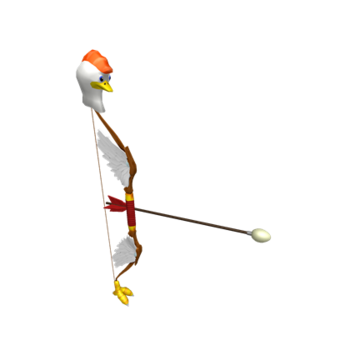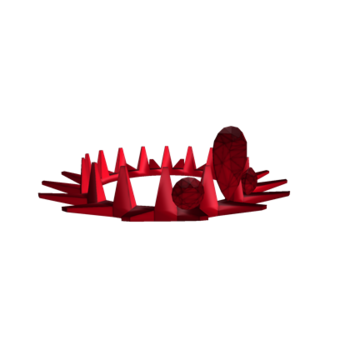Depois de ler meu guia sobre como criar uma página no Facebook, você decidiu abrir uma para associá-la ao seu site. Agora, você gostaria de personalizá-la inserindo uma imagem de capa que mostra a URL do blog, seu nome e seu lema. Para este último, no entanto, você gostaria de dar uma efeito curvo e você não sabe como fazer. Eu adivinhei? Então saiba que não tem problema: se quiser, estou aqui para explicar como fazer.
Se você me der alguns minutos do seu tempo livre, eu posso te dizer como fazer isso usando o programas para dobrar escritas para instalar em seu computador. Aliás, você deve saber que existem vários tipos e para todas as necessidades: alguns permitem criar escritas curvas para serem aplicadas em fotos e imagens, com a possibilidade de definir cada detalhe da curvatura; outros permitem que você crie letras curvas e onduladas para personalizar seus documentos de texto. Como você diz? Este é exatamente o tipo de solução que você estava procurando? Então não perca mais tempo e se aprofunde no assunto agora!
Coragem: fique à vontade, reserve cinco minutos e leia atentamente os próximos parágrafos. Escolha entre as propostas a solução que achar mais adequada às suas necessidades, procure pôr em prática as indicações que lhe vou dar e garanto-lhe que conseguirá dobrar todos os escritos que desejar. Só me resta desejar boa leitura e, acima de tudo, divirta-se!
conteúdo
- GIMP (Windows / macOS / Linux)
- Adobe Photoshop (Windows / macOS)
- Microsoft Word (Windows / macOS)
- PicFont (online)
- App para enrolar letras
GIMP (Windows / macOS / Linux)
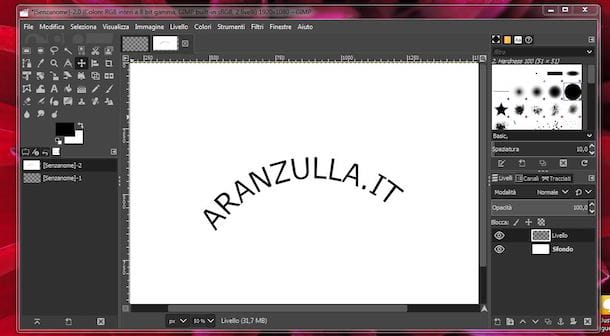
Entre os primeiros programas de letras curvas há que ter em consideração GIMP, um software gráfico de código aberto disponível para Windows, macOS e Linux.
Para baixar o GIMP em seu computador, conectado ao site oficial, pressione o botão Baixar [versão] e, na nova página aberta, clique no item Microsoft Windows para baixar o GIMP para Windows PC ou a opção OS X para fazer o download no Mac.
Quando o download estiver concluído, prossiga com a instalação: se você tiver um PC com Windows, clique duas vezes no arquivo gimp- [versão] -setup.exe, pressiona o botão Corre e clique no botão OK para confirmar o uso do idioma El país, em seguida, pressiona o botão Instalar, aguarde alguns instantes e clique no botão final para completar a instalação.
Se, por outro lado, você tem um Mac, abra o pacote dmg baixado, arraste GIMP na pasta Aplicações macOS e abra o último, clique com o botão direito do mouse no ícone do programa e selecione o item Apri no menu que aparece para iniciá-lo, evitando restrições do macOS para aplicativos de desenvolvedores não certificados (isso é necessário apenas na primeira inicialização).
Agora você pode criar e curvar letras com o GIMP. Depois de iniciar o programa, clique na entrada Envie o presente no menu superior e selecione a opção Novo no menu que aparece, especifique o tamanho do projeto a ser criado nos campos largura e altura e aperta o botão OK. Se, por outro lado, você deseja adicionar letras curvas a uma imagem já existente, selecione os itens Envie o e Apri, selecione a imagem de seu interesse e clique no botão Apri para abri-lo com o GIMP.
aperte o botão Ferramenta de texto (a carta "A") Presente na barra de ferramentas do GIMP, clique no ponto exato da imagem ou área de trabalho onde deseja inserir o texto e digite o texto. Por padrão, uma nova camada ficará visível na barra lateral direita com o nome do texto que você acabou de inserir.
Agora clique no botão Ferramenta de caminho (o ícone de um caneta tinteiro) presente na barra de ferramentas à esquerda e crie um caminho curvo ao qual, posteriormente, sua escrita será aplicada. Para criar um caminho curvo, após selecionar o Ferramenta de caminho, faça um primeiro clique no ponto exato em que deseja iniciar a curvatura e um segundo clique no ponto em que deseja terminá-la, depois clique no centro da linha que foi criada e arraste-a para cima ou para baixo dependendo da orientação você quer dar à curvatura.
Uma vez que o caminho curvo tenha sido criado, clique com o botão direito do mouse na camada criada agora (visível no canto inferior direito e nomeada após a escrita) e selecione a opção Texto ao longo do caminho no menu que aparece para criar a versão curva do texto inserido anteriormente. Neste ponto, clique com o botão direito do mouse na camada de escrita e selecione o item Excluir camadae clique na opção Selecione no menu superior e selecione o item Da pista no menu que aparece.
Em seguida, clique nas opções nível e Novo nível e, na nova janela aberta, pressiona o botão OK para criar uma nova camada. Clique no Pincel (o ícone de um escova) na barra de ferramentas à esquerda, escolha a cor e mova o ponteiro do mouse sobre a escrita para colori-la. Por fim, clique na entrada Selecione no menu superior, clique na opção Nada no menu que aparece e pronto. Para saber mais, você pode ler meu guia sobre como curvar uma escrita com o GIMP.
Adobe Photoshop (Windows / macOS)
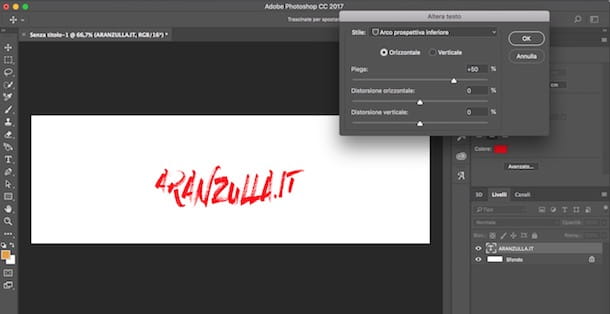
Entre os programas a serem levados em consideração para dobrar uma escrita está também Adobe Photoshop. O famoso software de edição de fotos da Adobe possui, de fato, inúmeros recursos e permite tanto adicionar uma escrita curva a uma foto existente quanto criar escritas a partir de um projeto vazio. O Photoshop está incluído na suíte Nuvem Criativa, disponível como serviço de subscrição a partir de 12,19€/mês. No entanto, você pode testar seus recursos por 30 dias baixando a versão de avaliação gratuita.
Para baixar a versão de avaliação do Photoshop em seu computador, conecte-se ao site da Adobe e clique no botão Versão de teste grátis. Concluído o download, para instalar o Photoshop em seu PC com Windows, clique duas vezes no arquivo Photoshop_Setup.exe e aperta o botão Corre. Se, por outro lado, você usa um Mac, abra o pacote dmg baixado, clique duas vezes no arquivo Instalador do Photoshop e entre no senha da sua conta de usuário no macOS para iniciar a instalação.
Agora, no Windows e no macOS, clique no botão log in para fazer login em sua conta da Adobe. Se você ainda não tem, aperte o botão Register, preencha o formulário de inscrição com seus dados e clique no botão Inscrição.
Depois de entrar na sua conta, indique o nível de competência no Photoshop, especifique sua função (Aluna, Profissional da indústria de vídeo, Fotografo profissional etc.), indique para quem você está baixando o software e pressione os botões Continuando e Comece a instalar. Então espere a instalação chegar em 100% e pronto. Para o procedimento detalhado, você pode ler meus guias sobre como baixar o Photoshop gratuitamente e como instalar o Photoshop.
Para curvar letras com o Photoshop, clique no item Envie o presente no menu superior e selecione a opção Novo no menu que aparece para criar um novo projeto vazio, caso contrário clique no item Apri e selecione a imagem de seu interesse se quiser inserir uma escrita curva em uma foto existente.
Agora, pressione o botão Ferramenta de texto (o ícone de um "T“) Presente na barra lateral à esquerda, clique no ponto da imagem ou na área de trabalho onde deseja inserir a mensagem e digite o texto. Se desejar, personalize o cor, o caráter e grandeza da escrita usando as ferramentas na caixa Propriedade localizado à direita, clique no botão Ferramenta Mover (o ícone de quatro flechas) para colocar a escrita no local que preferir.
Para aplicar o efeito warp, certifique-se de que na caixa Níveis no canto inferior direito o nível relativo à escrita é selecionado e clique no botão Criar texto alterado (o ícone de um "T" e uma linha) presente no topo. Na nova janela que se abre, clique na entrada Nenhum presente ao lado da opção Estilo e selecione o efeito desejado arco, Arco de perspectiva inferior, Perspectiva superior do arco, Arcata, bandeira etc. Por fim, personalize a curvatura movendo os controles deslizantes sob os itens Vinco, Distorção horizontal e Distorção vertical e clique no botão OK para aplicar as alterações.
Para exportar a imagem editada ou lettering criado, clique na entrada Envie o presente no topo, selecione os itens Exportar ed Exportar como e, na nova janela aberta, pressiona o botão Exportar tudo. Para saber mais e aprofundar o assunto, deixo-vos o meu guia sobre como dobrar uma escrita com o Photoshop e como usar o Photoshop.
Microsoft Word (Windows / macOS)

Microsoft Word é a solução ideal para quem precisa criar documentos de texto e inserir neles escritas curvas. O famoso software para criação e edição de arquivos de texto está disponível no pacote Microsoft Office e pode ser adquirido online assinando Escritório 365 Início a um custo de 7 euros/mês ou 10 euros/mês, dependendo do plano escolhido. No entanto, você pode baixar uma versão de teste para testar sua funcionalidade por 30 dias.
Para baixar a versão de avaliação do Word, conecte-se ao site do Office e clique nos botões tente grátis e Experimente grátis por 1 mês, insira as credenciais de login na sua conta da Microsoft e pressione o botão log in. Se você ainda não tem uma, pode ler meu guia sobre como criar uma conta da Microsoft.
Na página recém-aberta, clique no botão para a frente, escolha um método de pagamento válido e insira os dados, depois insira suas informações de cobrança e ative a avaliação gratuita pressionando os botões para a frente, Salve e Subscrever. Em seguida, clique no botão Instalar para iniciar o download do Office e aguarde o download.
Para instalar o Office em seu PC com Windows, clique duas vezes no arquivo que você acabou de baixar para iniciar a instalação automática e aguarde a conclusão; se você usar um Macem vez disso, clique duas vezes no arquivo Microsoft_Office_ [versão] _Installer.pkg, aperta o botão Continuando (duas vezes seguidas), Aceitar e Instalar e entrar no senha da sua conta de usuário no macOS.
Agora você está pronto para enrolar uma escrita no Word. Em seguida, inicie o programa, selecione o item Documento em branco e clique no botão Crea. Agora, selecione o item entrar presente no menu superior e clique no item Texto localizado no canto superior direito e, em seguida, pressiona o botão WordArt no menu que aparece e escolha o estilo de escrita de sua preferência para adicioná-lo ao documento.
Em seguida, escolha a escrita Inserir texto e digite as palavras que compõem sua escrita. Para aplicar o efeito de curvatura, clique na entrada Estilo Word Art presente na parte superior, pressiona o botão Efeitos de texto e escolha a opção Transformar no menu que aparece e localize a seção Curve e clique no efeito que você mais gosta. Para saber mais sobre como o programa funciona, você pode ler meu guia sobre como usar o Microsoft Word. Ressalto também que a ferramenta WordArt também está disponível em outros aplicativos do pacote Office, por exemplo PowerPoint. Se você quiser saber mais, leia meu tutorial sobre isso.
Você deve saber que, ao ativar a avaliação gratuita do Office 365 Home, você também ativou a renovação automática. Se você não quiser ter custos indesejados, conecte-se ao site do Office e faça login na sua conta, depois pressione no seu foto no canto superior direito, selecione os itens minha Conta e gerir e clique na opção Escritório 365 Início. Na página recém-aberta, clique na entrada gerir, selecione a opção Editar relacionado ao item Cobrança recorrente e clique nas opções Desligue o faturamento recorrente e Confirme cancelamento para desativar a renovação automática do Office 365 Home.
PicFont (online)
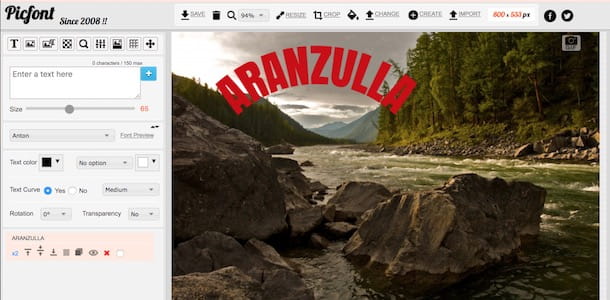
Para dobrar uma inscrição sem instalar nenhum programa em seu PC, você pode usar PicFontName: é um serviço online gratuito que não requer registro e permite que você crie textos tanto em imagens a serem carregadas do seu computador quanto em espaços de trabalho vazios.
Se você acha que PicFont é a solução que melhor se adapta às suas necessidades, conecte-se ao site oficial e clique no botão Carregar uma foto para carregar uma imagem do seu computador e, em seguida, adicionar um texto. Alternativamente, você pode criar uma imagem vazia pressionando o botão Criar uma imagem, primeiro definindo suas dimensões usando os controles deslizantes nas opções Largura e Altura.
Agora, personalize o texto a ser curvado na caixa à esquerda onde a escrita aparece seu texto aqui, defina o tamanho movendo o controle deslizante ao lado do item Tamanho e escolha o cor e fonte de sua escrita. Para enrolar o texto, coloque a marca de seleção ao lado do item Sim relacionado com a opção Curva de textoe clique na entrada Normal e escolha a curvatura a aplicar selecionando uma das opções entre Normal, Médio, Forte, Reverso normal, Meio reverso e Inverter forte.
Depois de terminar de editar a imagem, você pode salvá-la em seu computador: pause, então, com o ponteiro do mouse sobre o item Salvar presente no menu superior e selecione uma das opções entre JPG, PNG e PDF para escolher o formato da imagem e iniciar o download.
App para enrolar letras
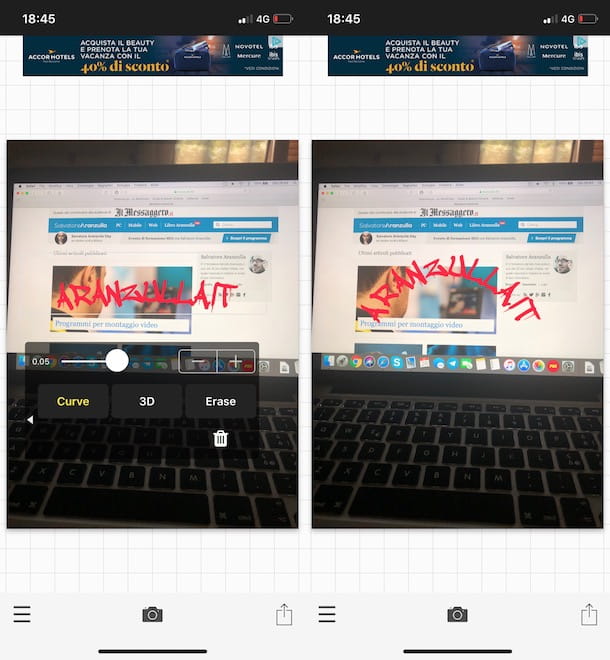
Entre as soluções para dobrar escritas que você pode considerar, também existem aplicativos para baixar e instalar em seu smartphone e tablet e que permitem adicionar texto às suas fotos. Aqui estão alguns dos aplicativo para enrolar letras isso pode ser certo para você.
- Phonto (Android / iOS): é um aplicativo que permite escrever em fotos escolhendo entre centenas de fontes. Entre suas funções, permite dobrar e girar a escrita, definir a cor e muito mais. É gratuito com a possibilidade de compras no aplicativo para aumentar sua funcionalidade e remover banners publicitários.
- Texto da curva - Deslize para digitar (Android): como o próprio nome sugere, este aplicativo permite inserir texto nas fotos e obter o efeito de curva com simples toques na tela do dispositivo. É grátis.
- Ir (iOS): é o aplicativo irmão do Phonto, criado pelos mesmos desenvolvedores e que permite adicionar texto aos vídeos. Suas funcionalidades são idênticas às indicadas acima para a versão do aplicativo dedicada a fotos, incluindo a curvatura dos escritos. Ao contrário do Phonto, no entanto, está disponível apenas para iPhone e iPad.
- Mais (iOS): outro aplicativo gratuito para criar escritas curvas para serem aplicadas em fotos no seu iPhone/iPad ou tiradas no local usando a câmera do aparelho. Além disso, você pode escolher entre inúmeras fontes e efeitos, com a possibilidade de inserir adesivos também. As compras no aplicativo estão disponíveis para aumentar sua funcionalidade.